wps软件之所以受到许多用户的喜欢,是因为在wps软件中可以编辑多种类型的文件,给用户带来了许多的便利,用户在使用这款办公软件时,会发现其中的功能是很强大的,能够简单轻松的解决编辑问题,总的来说wps软件是一款很不错的办公软件,当用户编辑表格文件时,根据表格内容性质,用户可以插入相关图表来展示数据的关系,例如用户制作的是销售额表格,就可以在表格中插入盈亏图来展示,那么用户应该怎么来制作呢,用户直接在软件中利用插入盈亏图功能即可实现,今天就让小编来向大家分享一下这个问题详细的操作过程吧,感兴趣的用户也可以来看看,以备不时之需。
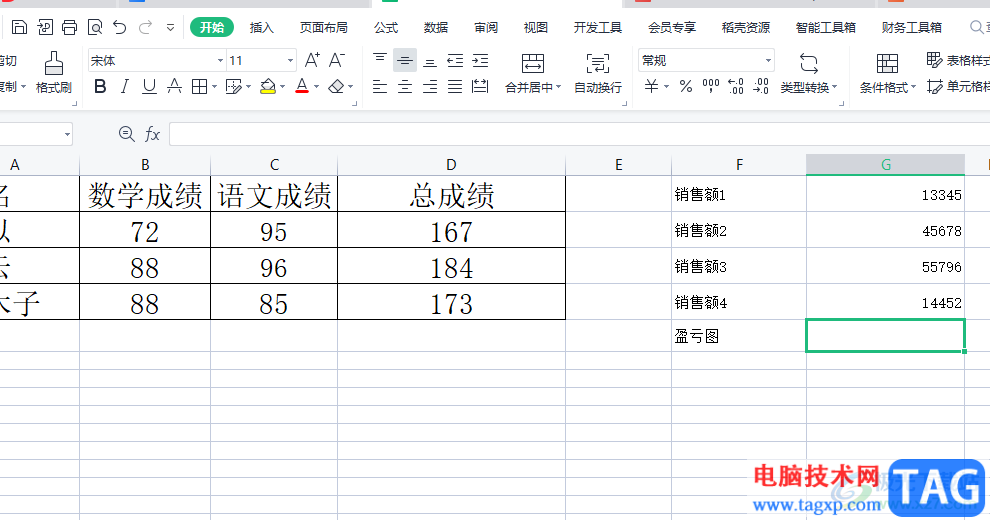
1.首先需要用户在wps软件中打开表格文件,并进入到编辑页面上来选中插入盈亏图的单元格
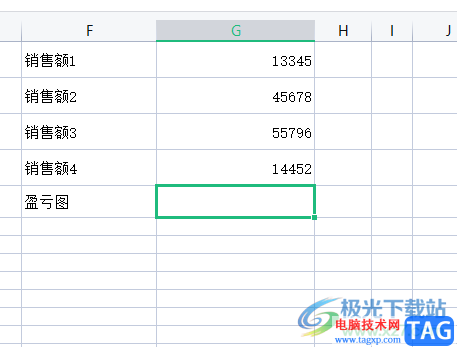
2.接着用户点击菜单栏中的插入选项,在显示出来的选项卡中用户选择盈亏图选项

3.将会打开创建迷你图窗口,用户在数据范围选项右侧点击选取图标,需要在表格中选中需要的数据
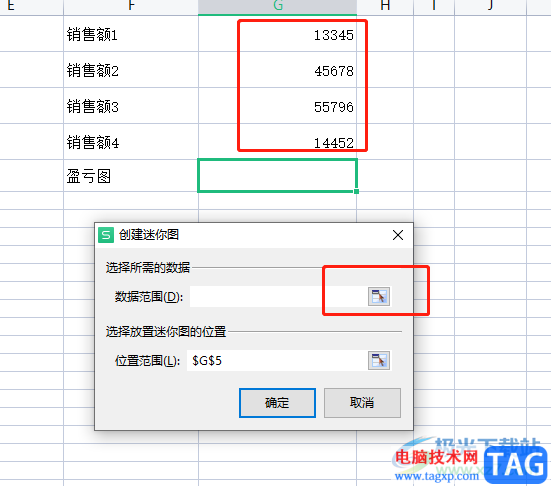
4.点击选取土图标后,用户正式在表格中选中数据并再次按下选取图标回到创建迷你图窗口中
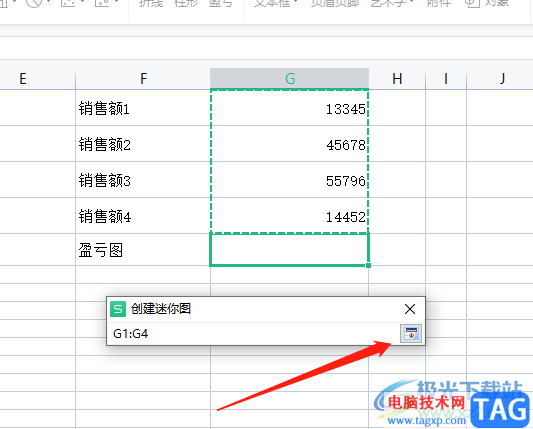
5.这时用户可以看到数据的选取范围,直接按下确定按钮就可以了
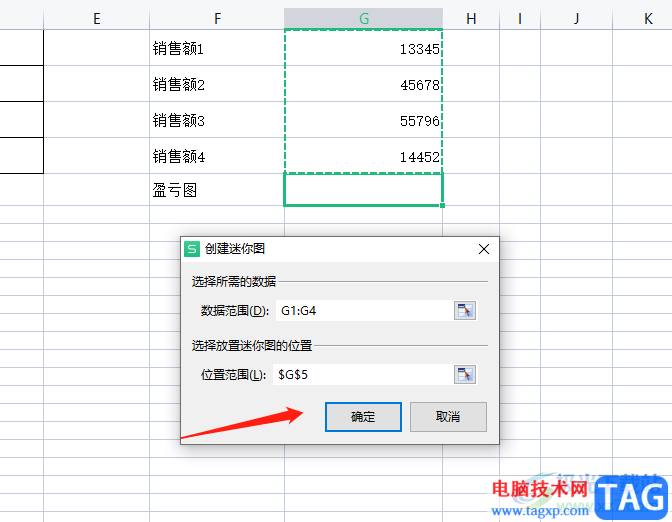
6.回到编辑页面上,就会发现选中的位置上已经成功插入迷你盈亏图了
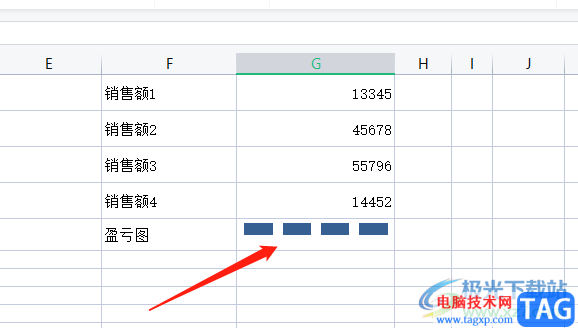
用户在wps软件中编辑表格文件时,有时需要在表格中插入图表来直观展示数据关系,例如用户提出的上述问题,直接在软件的菜单栏中找到插入盈亏图选项并选取好需要展示的数据即可解决问题,操作的过程是很简单的,因此有需要的用户快操作试试吧。
 WPS Word电脑版插入肘形箭头连接符的方法
WPS Word电脑版插入肘形箭头连接符的方法
WPS文档是一款非常好用的软件,功能非常丰富,操作非常简单,......
 提灯与地下城2月1日密令是什么
提灯与地下城2月1日密令是什么
提灯与地下城2月1日密令是什么,提灯与地下城2月1日密令是什么......
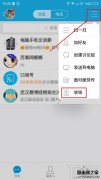 手机QQ怎么收钱 手机QQ收钱教程
手机QQ怎么收钱 手机QQ收钱教程
微信、支付宝都可以收钱,手机QQ当然不甘于落后,手机QQ收钱功......
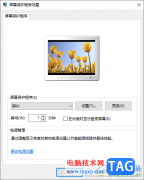 Win10电脑中设置屏幕保护的方法
Win10电脑中设置屏幕保护的方法
win10电脑中同样可以对我们的电脑锁屏进行设置,但是一些小伙......
 云顶之弈金灯送福任务攻略
云顶之弈金灯送福任务攻略
......

wps软件中为用户提供了多种文件的编辑权利,其中就会有用户用来编辑表格文件,在编辑的过程中常常需要对数据进行整理、筛选和分类等,当用户在单元格中输入数据信息时,会发现整行单元...

在WPS表格中创建数据透视图,可以让我们编辑的数据进行快速的汇总,从而生成一个图表来展示,而这种操作可以帮助自己需要对数据汇总统计成图表的情况下进行快速的操作,在创建数据透视...

有的小伙伴在使用WPS对演示文稿进行编辑的过程中经常会需要在幻灯片中使用参考线来确定图片或是形状的位置,有的小伙伴不知道该在哪里打开参考线功能,也不知道如何将参考线固定在幻灯...
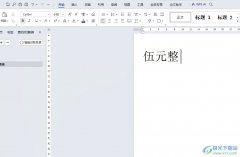
相信大家对wps软件都是很熟悉的,这是一款强大且实用的办公软件,可以让用户用来编辑文档、表格或是演示文稿等不同类型的文件,因此wps软件深受用户的喜爱,当用户在wps软件中编辑文档文...

在我们的日常生活中,我们有时候可能会完成一些产品的数量和完成的总数,我们会将完成的数量和总数通过WPSExcel表达出来,之后我们再来计算自己完成的一个比率,如果规定必须要达到某一...
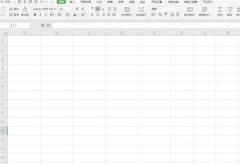
Wps表格中怎么快速修改网格线颜色的呢?相信不少玩家对此也都是非常关心的呢!那么想了解的小伙伴们接下来就让我们一起来看一下吧!...

我们需要在WPS办公软件中进行数据的编辑与统计,那么就需要使用WPS中的Excel表格编辑工具,当你在表格工具页面中编辑了一些数据之后,想要对这些数据进行快速的求和,那么就可以通过使用...

很多小伙伴之所以喜欢使用WPS来对表格文档进行编辑,就是因为WPS中的功能十分的丰富,我们不仅可以在WPS创建各种格式的文档,还可以对这些文档进行编辑。在使用WPS对表格文档进行编辑的过...

WPS文档是一款非常受欢迎的办公软件,在其中我们可以使用各种强大的功能实现专业化的文本处理。如果我们希望在电脑版WPS文档中设置文字的竖排效果,小伙伴们知道具体该如何进行操作吗,...

WPS是一款我们都非常熟悉的办公软件,很多小伙伴会同时安装office和WPS两款软件,方便进行办公。在进行日常办公时我们有时候会需要进行截屏操作。那小伙们吧知道在电脑版WPSWord文档中如何...

在WPS中进行数据编辑的时候,会需要将编辑好的内容进行打印出来,你可以进行设置打印网格线、打印标题行或者是打印行号列标等,比如当你编辑好数据之后,没有编辑序号列,那么我们就可...

wps软件是许多用户在日常工作中经常接触到的一款办公软件,为用户带来了许多的便利和好处,让用户可以用来编辑文档、表格以及演示文稿等不同类型的文件,能够有效提升用户的办事效率,...
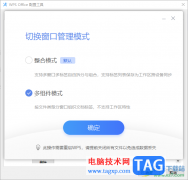
WPS软件提供两种模式,一种是WPS推荐的整合模式,还有一种就是旧版的多组件模式,在目前看来,当你下载了WPS之后,那么该软件自动使用的是整合模式,但是有部分小伙伴想要将整合模式切换...

WPS软件已经是目前非常实用的一款集合文档、表格、PPT、PDF等编辑工具了,在当前看来,这款软件被使用的次数非常多,每天你都会有小伙伴使用,特别是一些办公的小伙伴,使用该软件的次数...
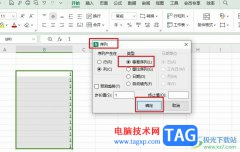
WPS是很多小伙伴在对表格文档进行编辑时常用的一款软件,在这款软件中,我们可以对表格文档进行数据计算、筛选或是排序等操作。有的小伙伴在使用WPS对表格文档进行编辑的过程中可能会遇...